SystemSettingsAdminFlows.exe — это исполняемый файл, входящий в состав Windows 10 и Windows Server 2016/2019, связанный с административными привилегиями для различных файлов. Многие из наших читателей при попытке запуска сталкивались с ошибкой Windows не может получить доступ к указанному устройству, пути или файлу.
Почему возникает ошибка SystemSettingsAdminFlows.ошибка exe?
Эта ошибка обычно возникает, когда вы регистрируете машину Windows Server в домене, входите в систему как администратор домена и пытаетесь добавить дополнительный язык пользовательского интерфейса. Проблема с правами администратора. Однако у этой проблемы могут быть и другие причины:
Повреждены системные файлы — Если система Windows повреждена, SystemSettingsAdminFlows.exe-файл может быть поврежден, и поэтому система не может его найти. Заражение вирусом или вредоносным ПО — Система может быть заражена вредоносным ПО, из-за чего файл может отсутствовать или быть поврежденным. Не помешает выполнить полное сканирование с помощью надежного антивируса. Ошибка Windows — SystemSettingsAdminFlows.Ошибка exe была известна в Windows 10 Build 10061, но она была исправлена в Build 10074. Поэтому обновление системы может решить эту проблему.
Теперь, когда мы знаем корни этой проблемы, давайте устраним ее с помощью следующих решений.
Как исправить SystemSettingsAdminFlows.ошибка exe?
Прежде чем приступать к сложным решениям, выполните следующие задачи для более простого решения проблемы:
Установите последние обновления на ПК с Windows 10 или Windows Server 2016/2019. Убедитесь, что у вас есть права администратора для запуска SystemSettingsAdminFlows.exe. Перезагрузите систему и проверьте, сохраняется ли проблема. Иногда для этого достаточно.
Если эти предварительные меры не помогли решить проблему, давайте применим следующие решения.
1. Включите политику UAC
Нажмите клавиши Windows + R, чтобы запустить Запустить консоль, введите secpool.msc и нажмите Enter или щелкните OK.
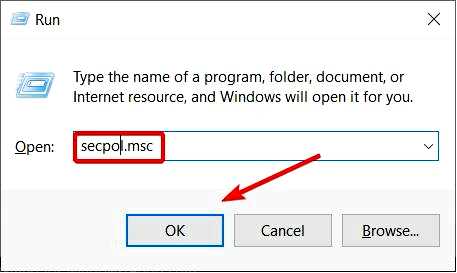
Разверните Параметры безопасности категория, затем щелкните Локальная политика.
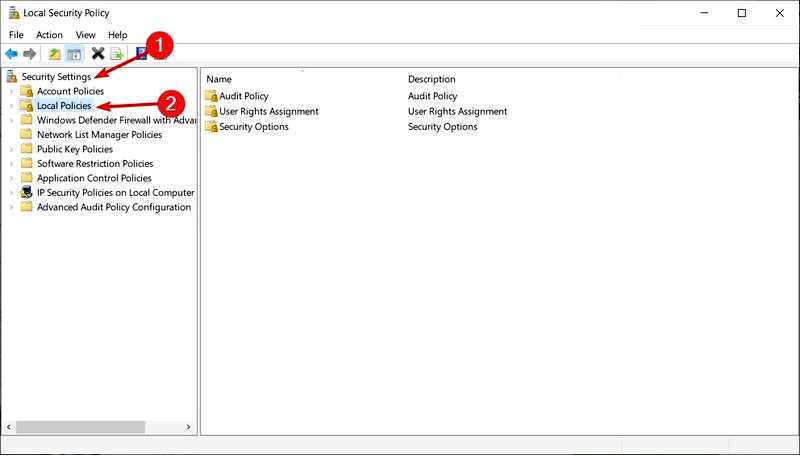
Теперь дважды щелкните Параметры безопасности.
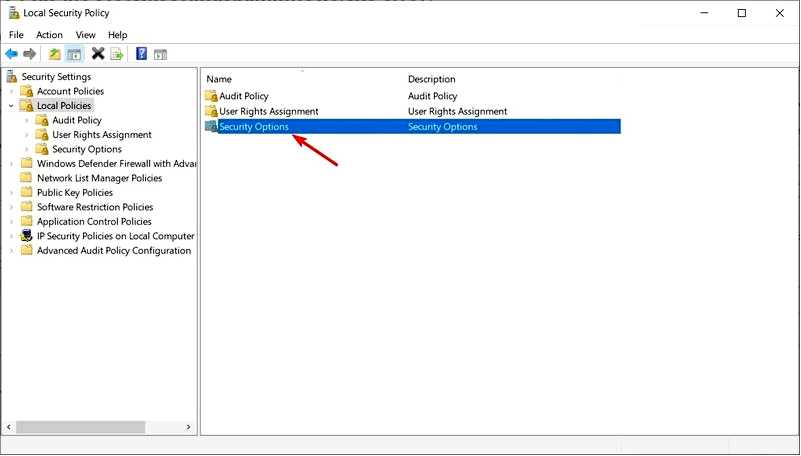
Далее найдите и дважды щелкните Контроль учетных записей пользователей: Разрешение администратора для встроенной учетной записи администратора политика.
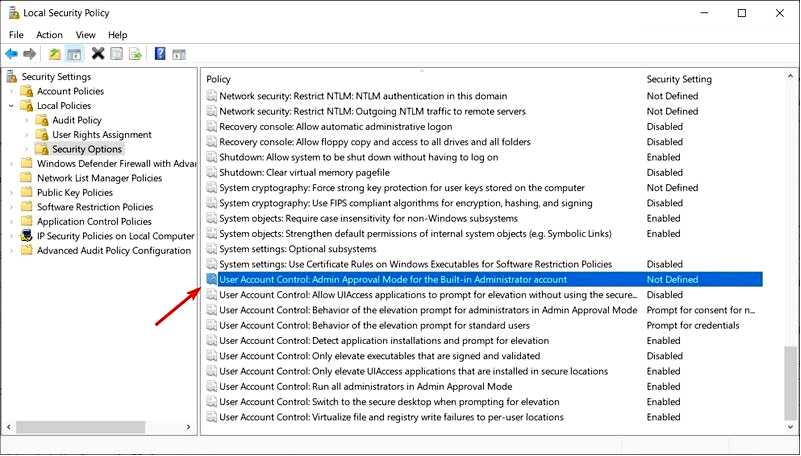
Включите политику, затем нажмите кнопку Применить и кнопку OK ниже.
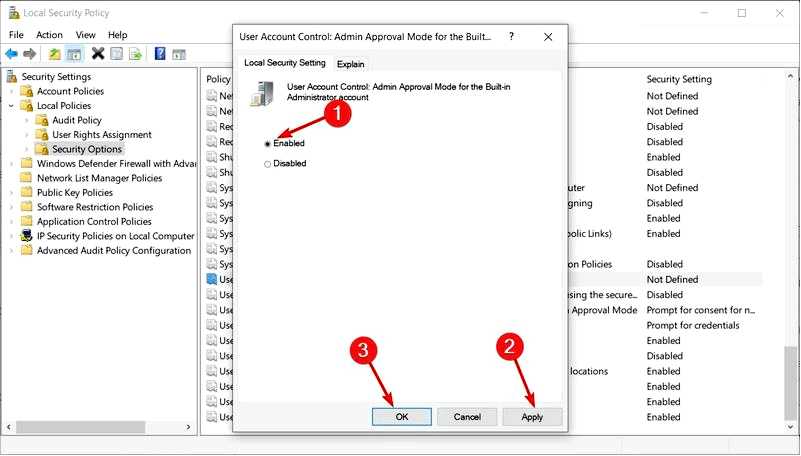
Перезагрузите систему и проверьте, можете ли вы запустить консоль SystemSettingsAdminFlows.exe-файл.
Это решение сработало как шарм для многих наших читателей, так что после включения политики вы должны быть в состоянии открыть SystemSettingsAdminFlows.exe без проблем.
Однако мы напоминаем, что для открытия файла вам все равно необходимо войти в учетную запись администратора.
2. Выполните сканирование SFC
Нажмите кнопку Запустите кнопку, введите cmd и в результатах выберите Запуск от имени администратора. Введите следующую команду и нажмите Enter, чтобы запустить ее: sfc /scannow
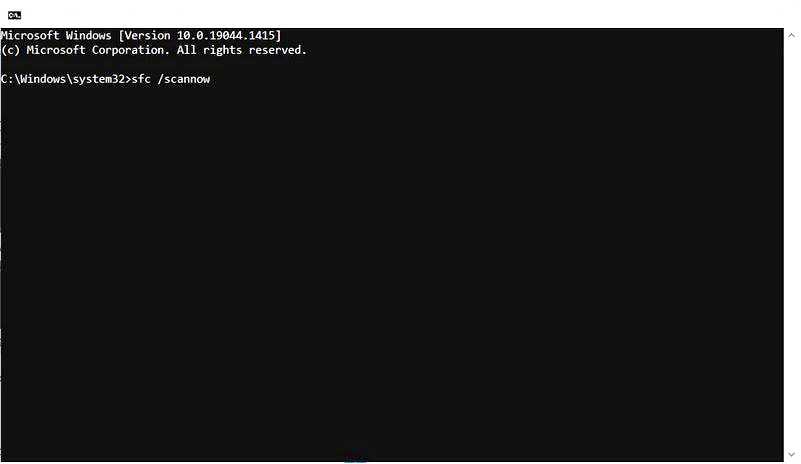
Программа проверки системных файлов устранит все проблемы в вашей системе, если таковые имеются. После завершения сканирования перезагрузите компьютер и попробуйте получить доступ к SystemSettingsAdminFlows.снова exe.
Вот и все! Мы надеемся, что наши решения помогли вам исправить SystemSettingsAdminFlows.ошибка exe, и теперь вы сможете получить доступ к нему без проблем.
Приведенные выше решения будут работать без проблем в Windows 10 и Windows Server 2016 и 2019.
Вам также следует ознакомиться с нашим руководством о том, как сделать себя администратором в Windows 10, если у вас возникли проблемы с этой ошибкой.
Не стесняйтесь оставлять свои вопросы и предложения в разделе комментариев ниже.
